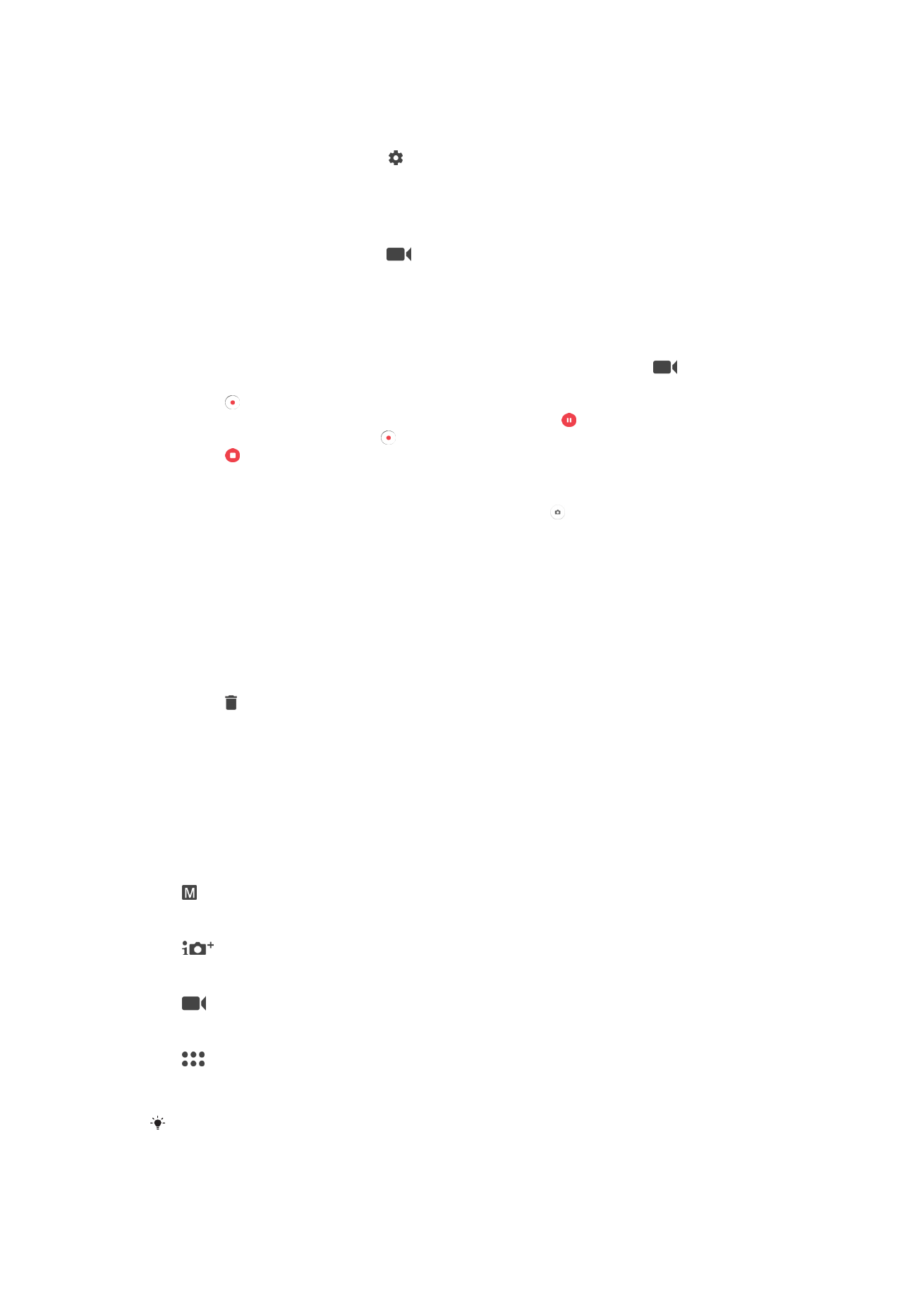
Generelle indstillinger for kamera
Oversigt over optagetilstande
Du kan vælge mellem en lang række optagetilstande og kamera-apps. Du skal bare
stryge mod venstre eller højre på kameraskærmen for at skifte mellem dem.
Manuelt
Juster kameraets indstillinger manuelt, f.eks. opløsning, hvidbalance og ISO.
Bedste auto
Optimer dine indstillinger, så de passer til alle motiver.
Videokamera
Juster manuelt dine videoindstillinger, så de passer til alle motiver.
Kameraapps
Vælg kameraprogrammer manuelt.
Du kan få mere at vide om, hvordan du tager bedre fotos, på
support.sonymobile.com
.
96
Dette er en internetudgave af denne publikation. © Udskriv kun til privat brug.
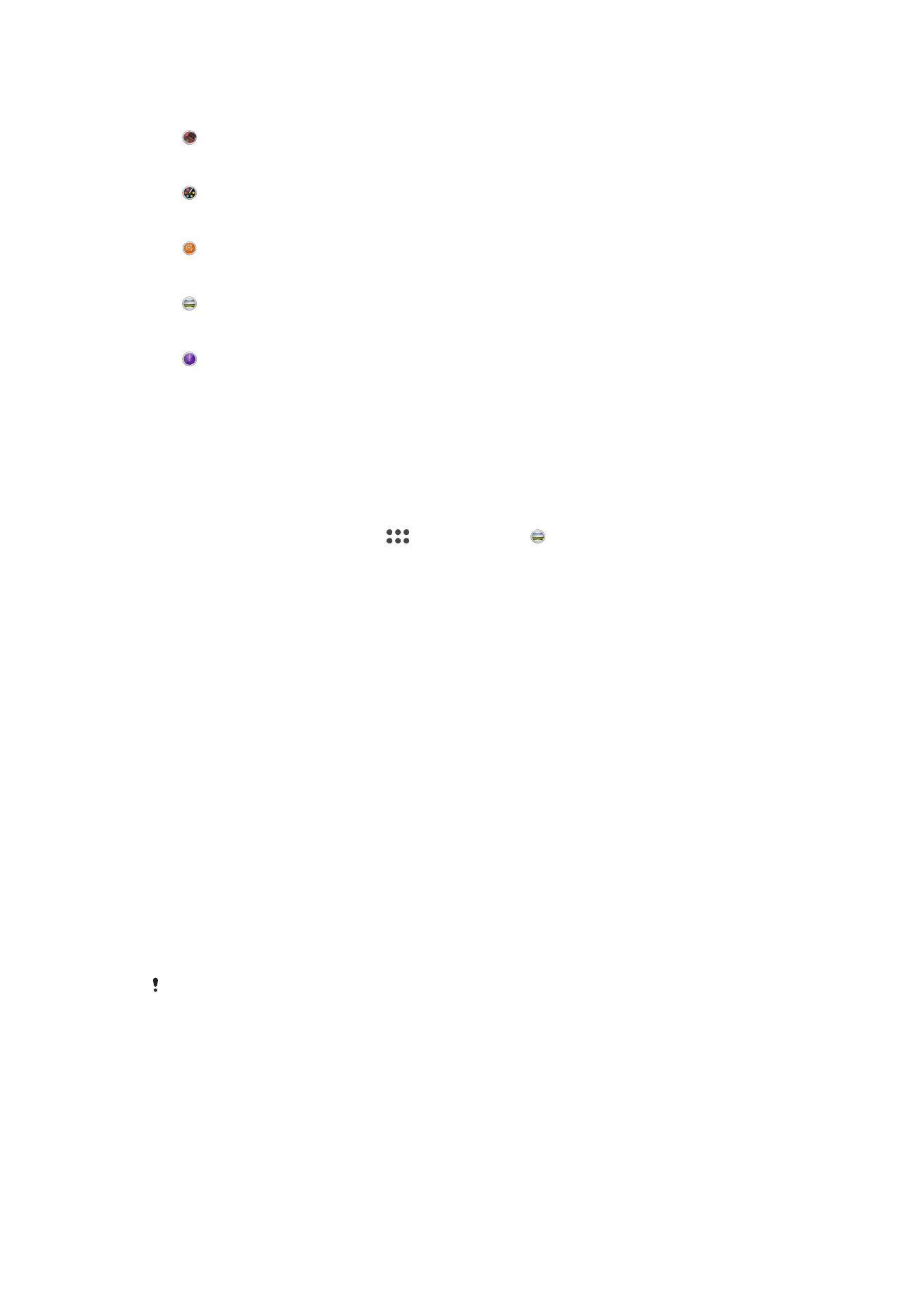
Kamera-apps
AR-effekt
Tag fotos, eller optag videoer med virtuelle motiver og personer.
Kreativ effekt
Brug effekter på fotos eller i videoer.
Sound Photo
Tag fotos med baggrundslyd.
Panorama
Tag vidvinkel- og panoramafotos.
Timeshift burst
Find det bedste foto i en billedsekvens.
Panorama
Du kan tage vidvinkel- og panoramafotos med en nem tryk og stryg-bevægelse.
For at tage et panoramafoto
1
Aktivér kameraet.
2
Stryg på skærmen for at vælge
, og vælg derefter .
3
Tryk på kameratasten, og flyt kameraet langsomt og roligt i den retning, som vises
på skærmen.
Automatisk registrering af ansigter
Kameraet registrerer automatisk ansigter og angiver dem med rammer. En farvet ramme
viser, hvilket ansigt der er i fokus. Fokus er sat til ansigtet tættest på midten af kameraet.
Du kan også selv vælge, hvilket ansigt der skal være i fokus, ved at trykke på en af
rammerne.
Auto-optagelse
Slå auto-optagelse til for automatisk at tage fotos, mens du anvender en af de
nedenstående muligheder.
Håndudløser
Turn din palm towards the kamera for at slå til selvudløser and take selvportræt in
Manuelt and Bedste auto
optagetilstand.
Smiludløser
Anvend Smile Shutter™-teknologien til at fotografere et ansigt, lige netop når det smiler. Kameraet registrerer
op til fem ansigter og vælger ét ansigt til smileregistrering og autofokus. Når det valgte ansigt smiler, tager
kameraet automatisk et foto.
Slukket
Når auto-optagelse er slukket, kan du tage fotos ved brug af lukkerknappen eller kameraknappen.
Håndudløser-funktionen er kun tilgængelig til selvportrætter.
97
Dette er en internetudgave af denne publikation. © Udskriv kun til privat brug.
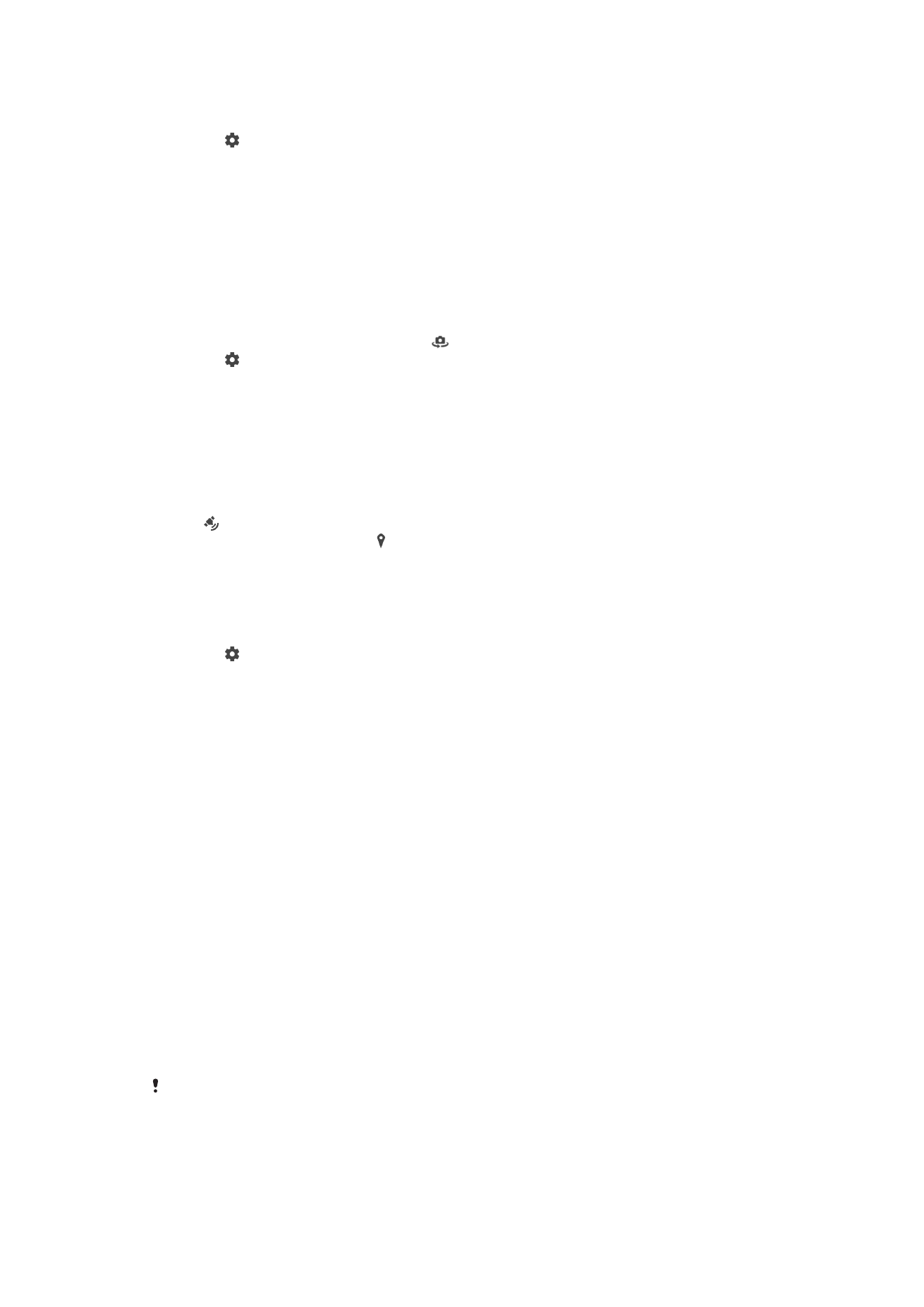
Sådan slår du Smile Shutter™ til
1
Aktivér kameraet.
2
Tap på .
3
Find og tap på
Automatisk optagelse > Smiludløser.
4
Når kameraet er åbent, og
Smiludløser er aktiveret, skal du rette kameraet mod
dit objekt. Kameraet vælger, hvilket ansigt der skal være i fokus.
5
Ansigtet vises inden i en farvet ramme og fotoet tages automatisk så snart der
registreres at smil.
6
Hvis smilet ikke registreres, kan du trykke på kameraknappen for at tage fotoet
manuelt.
Sådan slår du Hand Shutter til
1
Aktivér kameraet.
2
Skift til frontkameraet ved at tappe på
3
Tap på .
4
Tap på
Mere.
5
Find og tap på
Automatisk optagelse > Håndudløser.
Lagring af et fotos geografiske placering
Aktiver funktionen for placeringslagring for at geotagge dine fotos - og gem den
geografiske placering, hvor du fotograferer. Den geografiske placering afgøres af trådløst
netværk og GPS-teknologi.
Når vises på kameraskærmen, er lagring af placering slået til, men den geografiske
position blev ikke fundet. Når vises, er lagring af placering slået til, og den geografiske
placering er tilgængelig, så den geografiske placering kan føjes til dit foto. Når ingen af
disse to symboler vises, er lagring af placering deaktiveret.
Sådan slår du geotagging til
1
Aktivér kameraet.
2
Tap på .
3
Tap på
Mere, og tap derefter på skyderen ud for Gem placering for at aktivere
eller deaktivere funktionen.
4
Hvis du aktiverer geotagging, bliver du bedt om at aktivere placeringstjenester,
hvis de ikke allerede er aktiveret. Tap på
OK, og tap derefter på skyderen ud for
Placering.
Trykoptagelse
Hvis Trykoptagelse er aktiveret, skal du bare tappe et vilkårligt sted på kameraskærmen
for at tage et billede.
Tændt
Kun frontkamera
Slukket
Berør for at justere
Berør skærmen for at vælge et område for fokus, mens du tager billedet.
Kun fokus
Fokus og lysstyrke
Denne funktion er kun tilgængelig i
Bedste auto-tilstand.
Automatisk eksempelvisning af fotos
Du kan vælge at få vist fotos, umiddelbart efter at du har taget dem.
98
Dette er en internetudgave af denne publikation. © Udskriv kun til privat brug.
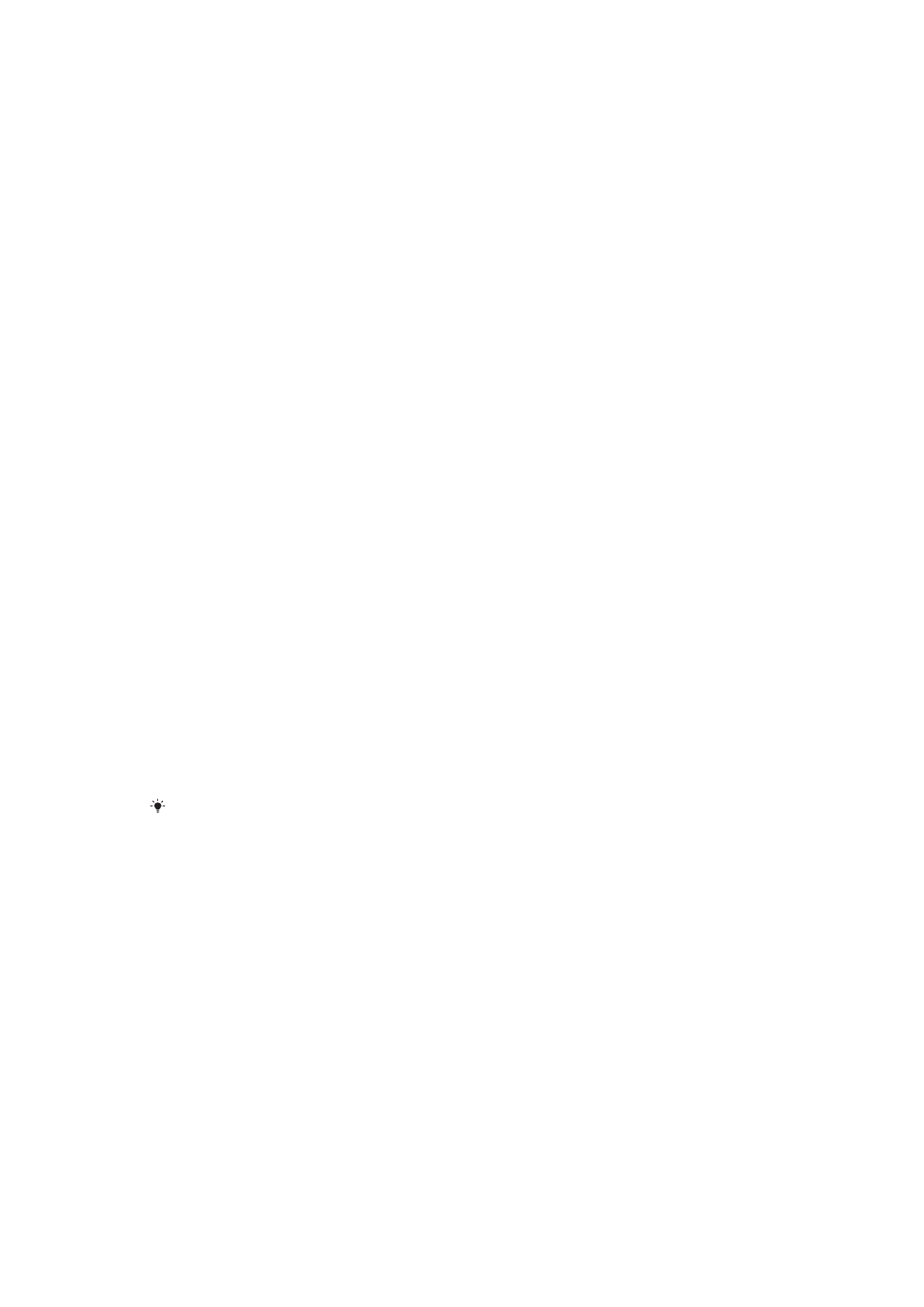
Tændt
Når du har taget et billede, vises der en eksempelvisning af det i hjørnet nederst til højre i tre sekunder.
Kun frontkamera
Når du har taget et billede med frontkameraet, vises der en eksempelvisning af det i hjørnet nederst til højre i
tre sekunder.
Slukket
Dine fotos eller videoer gemmes, når du har taget dem, men de vises ikke.
Brug volumentast som
Du kan vælge, hvordan du vil bruge volumentasten, når du tager billeder.
Zoom
Brug volumentasten til at zoome ind eller ud.
Lydstyrke
Anvend volumentasten til at justere lydstyrken på beskeder, ringetoner og musik.
Lukker
Brug volumentasten til at tage billeder.
Lyd
Når du tager et foto eller starter optagelsen af en video, laver kameraet en lukkerlyd. Hvis
du bruger selvudløser, vil den lave en serie af bips for at markere nedtællingen. Du kan
vælge at slå disse lyde til eller fra.
Datalagring
Du kan vælge at gemme dine data på enten et flytbart SD-kort eller på enhedens interne
lager.
Internt lager
Fotos eller videoer gemmes på enhedens hukommelse.
SD-kort
Fotos eller videoer gemmes på SD-kortet.
Gitterlinjer
Du kan bruge gitterlinjer som en visuel hjælp, når du tager billeder, for at finde den rette
opbygning af dit billede.
Gitterlinjer vises kun på kameraskærmen, når du tager et billede – de vises ikke på det
endelige billede.
Hurtig start
Brug indstillingerne for Hurtig start til at aktivere kameraet, når skærmen er låst.
Optag kun
Når denne indstilling er aktiveret, kan du starte kameraet, når skærmen er låst, ved at trykke på kameratasten
og holde den nede.
Start og optag
Når denne indstilling er aktiveret, kan du starte kameraet og automatisk tage et foto, når skærmen er låst, ved
at trykke på kameratasten og holde den nede.
Start og optag video
Når denne indstilling er aktiveret, kan du starte kameraet og sætte en videooptagelse i gang, når skærmen er
låst, ved at trykke på kameratasten og holde den nede.
Slukket
99
Dette er en internetudgave af denne publikation. © Udskriv kun til privat brug.
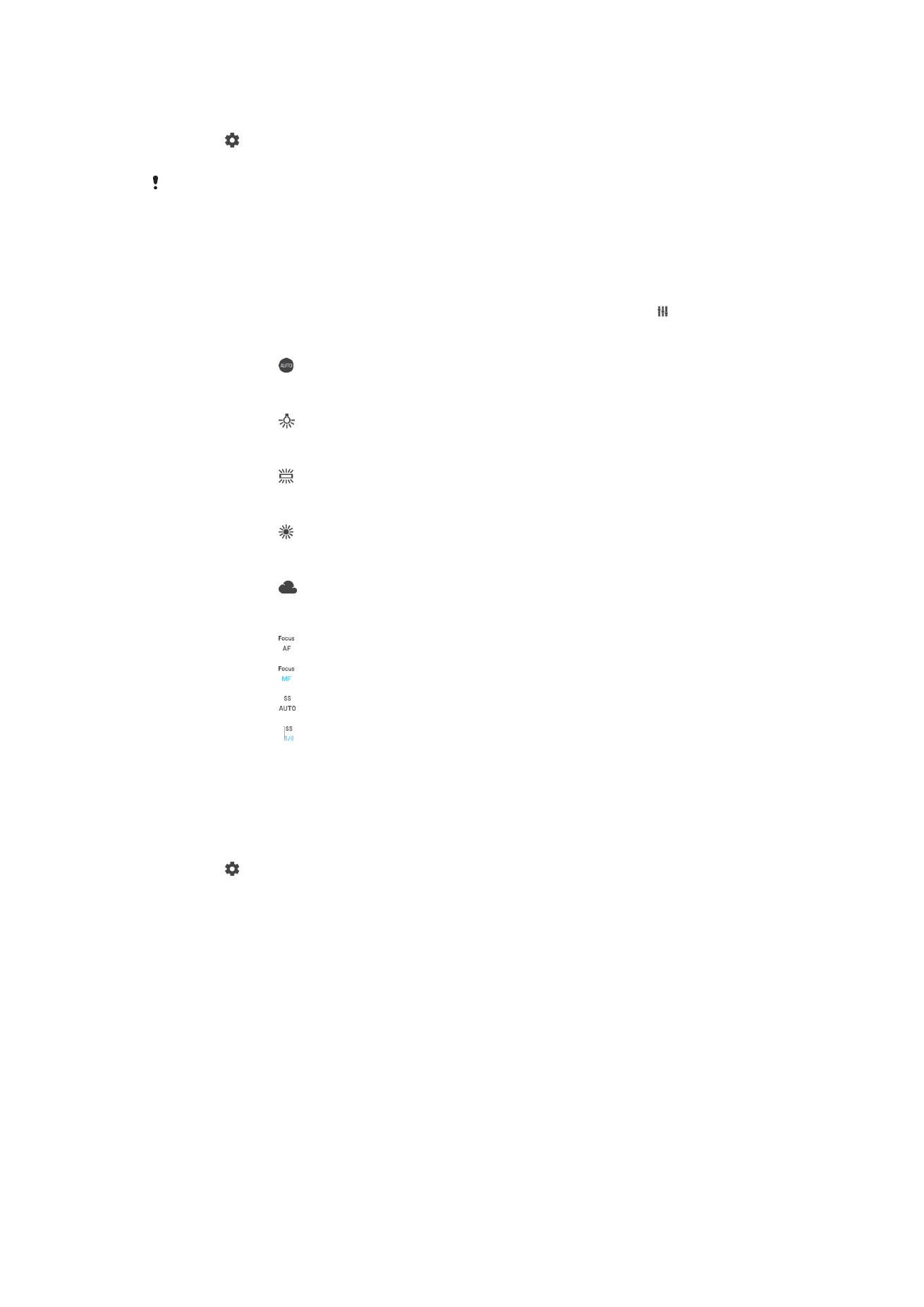
Sådan justerer du farve og lysstyrke
1
Aktivér kameraet.
2
Tap på >
Farve og lysstyrke.
3
Træk skyderne til de ønskede positioner for at justere farve og lysstyrke.
Denne indstilling er kun tilgængelig i tilstandene Optimal auto og Videokamera.
Hvidbalance, fokus, eksponering og lukkertid
Hvidbalance, som kun er tilgængelig i optagetilstanden
Manuelt, justerer farvebalancen i
henhold til lysforholdene. Du kan også justere eksponeringen manuelt i intervallet -2,0 EV
til +2,0 EV. Du kan f.eks. øge lysstyrken for billedet eller reducere den generelle
eksponering ved at tappe på henholdsvis plus- eller minusknappen, når vises. Fokus
og lukkertid kan indstilles til enten manuel eller automatisk justering.
Hvidbalance
Auto
Juster hvidbalancen automatisk.
Skinnende
Juster farvebalancen for varme lysforhold, såsom under en lyspære.
Fluorescerende
Juster farvebalancen til fluorescerende lys.
Dagslys
Juster farvebalancen til udendørs brug i solskin.
Skyer
Juster farvebalancen til en overskyet himmel.
Fokus AF
Juster fokus automatisk.
Fokus MF
Juster fokus manuelt.
SS auto
Juster lukkertiden automatisk.
SS 1/8
Juster lukkertiden manuelt.